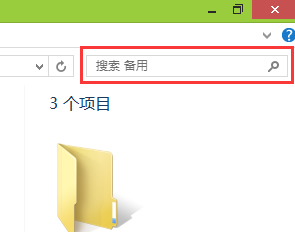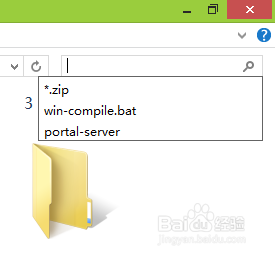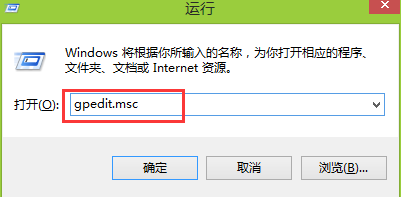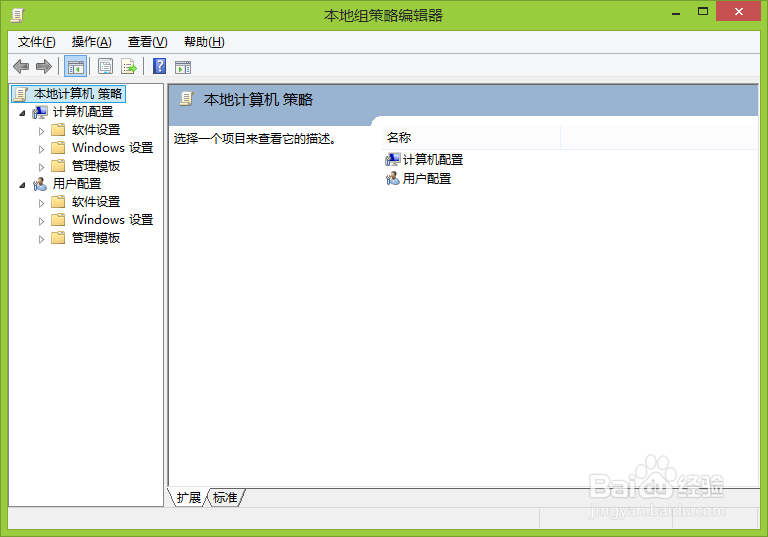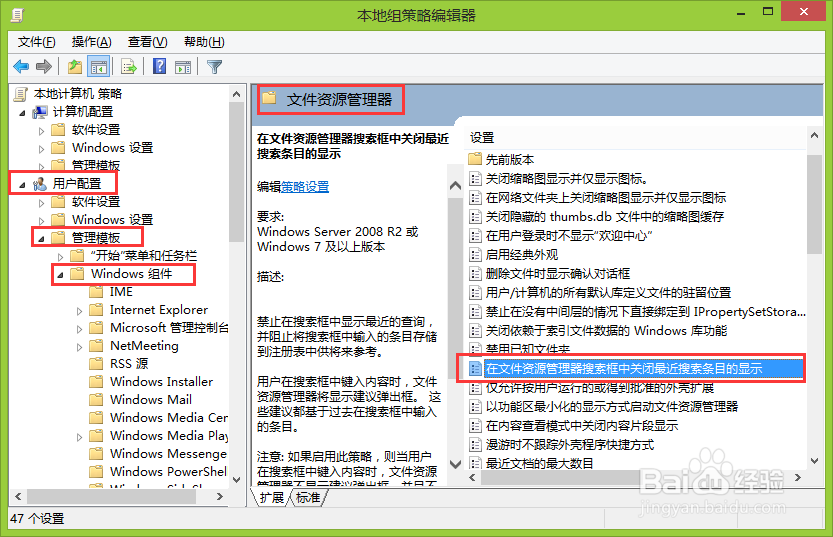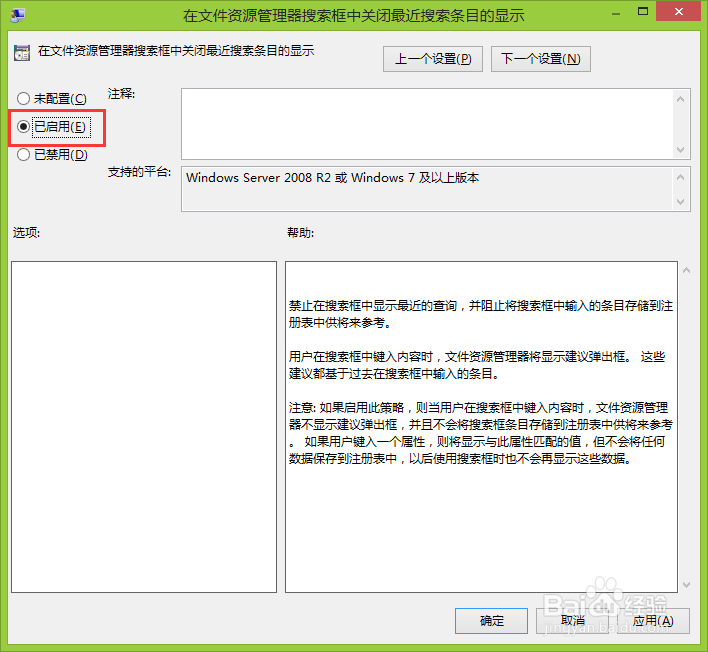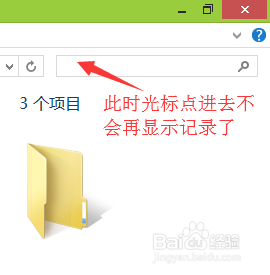win8文件资源管理器搜索记录如何删除或不显示
1、打开电脑的文件资源管理器,在右上角的位置是搜索框,如果想找的文件记不得在什么文件路径下面,则可以输入关键字进行模糊搜索
2、如图所示,搜索之后的记录默认都会记录下来,查看记录只需要再次将光标放入搜索框,则会自动显示之前的搜索记录,光标移动到目标记录之后,点击del髫潋啜缅ete键即可删除,但一次只能删除一条,并且删除之后,更早的记录会重新显示出来
3、可以选择性的将敏感的搜索记录通过delete方式删除即可,如果不想这么麻烦,还可以选择直接将搜索记录功能关闭。按住Windows键+R键打开运行窗口,输入gpedit.msc,然后回车确认
4、如图所示回车确认之后则快速打开了本地组策略编辑器,左边是策略目录节点路径,右侧是编辑内容区域
5、点击目录节点,用户配置》管理模版》Windows组件》文件资源管理器,然后在右侧找到如图所示的选项,文件资源管理器搜索框关闭最近搜索显示,然后双击进行编辑
6、双击编辑会弹出如图所示的对话框,默认是未配置选项,点击选择已启用状态,然后点击确定保存
7、此时再回到之前的文件资源管理器页面,点击右上角的搜索输入框,则不会再看到搜索记录了。如果想恢复记录的功能,则只需要安装上面的方法,将已启用改成禁用或者是未配置的选项即可。
声明:本网站引用、摘录或转载内容仅供网站访问者交流或参考,不代表本站立场,如存在版权或非法内容,请联系站长删除,联系邮箱:site.kefu@qq.com。
阅读量:50
阅读量:80
阅读量:86
阅读量:87
阅读量:49